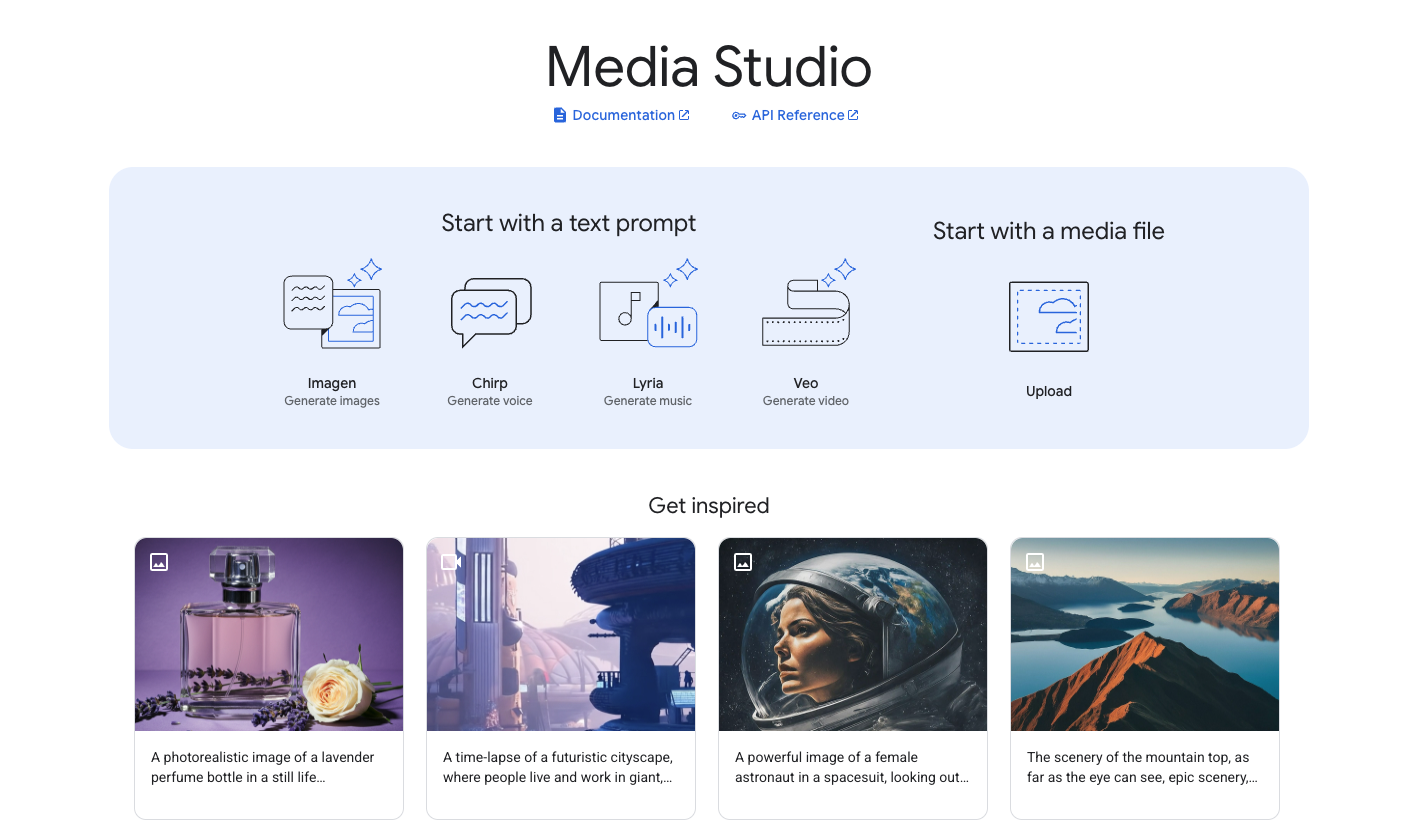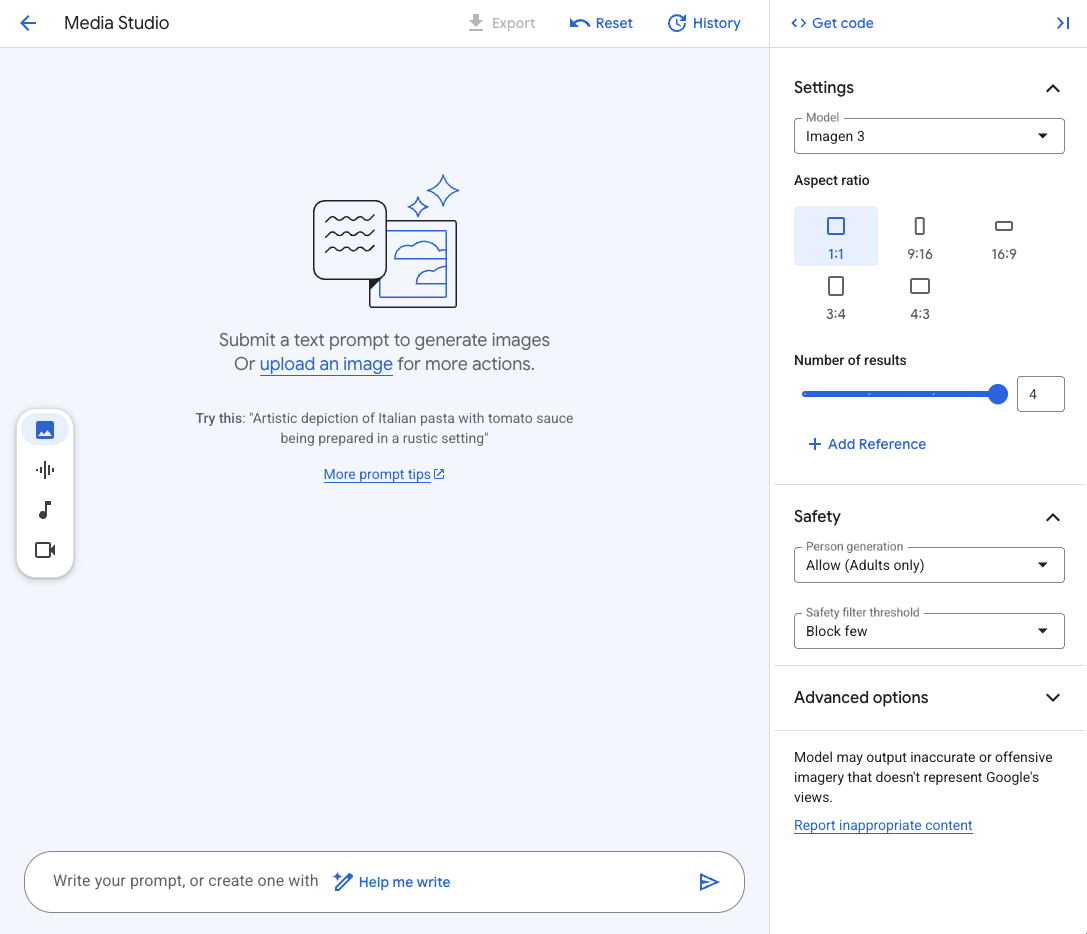GSP1154

Panoramica
Vertex AI è una piattaforma completa di sviluppo di machine learning che offre funzionalità di AI predittiva e generativa. Permette di addestrare, valutare ed eseguire il deployment di modelli di machine learning predittivi. Inoltre, puoi utilizzare la piattaforma per scoprire, ottimizzare e pubblicare modelli di AI generativa per produrre contenuti. Ad esempio, le compagnie assicurative cercano costantemente di migliorare l'efficienza in aree come l'elaborazione delle richieste di risarcimento e l'analisi dei rischi. Vertex AI Studio offre un modo efficace per prototipare rapidamente soluzioni di AI generativa per queste sfide.
Vertex AI Studio permette di testare e personalizzare rapidamente modelli di AI generativa in modo da poterne utilizzare le funzionalità nelle applicazioni. Offre una varietà di strumenti e risorse, tra cui un'interfaccia utente (UI) intuitiva, che rendono facile iniziare a utilizzare l'AI generativa, anche se non si dispone di un'ampia esperienza pregressa nel machine learning.
Questo lab ti guiderà alla scoperta di Vertex AI Studio, con cui imparerai a sfruttare tutte le potenzialità dei modelli di AI generativa all'avanguardia, come Gemini. Dovrai aiutare una compagnia assicurativa a creare il prototipo di un assistente per l'analisi dei rischi. Imparerai a trasformare un'idea di prompt in un'applicazione di cui è possibile eseguire il deployment, a progettare prompt sofisticati per ottenere risultati generativi specifici e a utilizzare le funzionalità multimodali per analizzare vari tipi di dati, comprese le immagini, il tutto direttamente nella console Google Cloud. Non sono necessari API o SDK Python per queste attività principali.
Obiettivi
In questo lab imparerai a:
- Creare applicazioni dai prompt.
- Progettare prompt efficaci.
- Progettare e gestire i prompt.
- Usare i prompt multimodali.
Configurazione e requisiti
Prima di fare clic sul pulsante Avvia lab
Leggi le seguenti istruzioni. I lab sono a tempo e non possono essere messi in pausa. Il timer si avvia quando fai clic su Inizia il lab e ti mostra per quanto tempo avrai a disposizione le risorse Google Cloud.
Con questo lab pratico avrai la possibilità di completare le attività in un ambiente cloud reale e non di simulazione o demo. Riceverai delle nuove credenziali temporanee che potrai utilizzare per accedere a Google Cloud per la durata del lab.
Per completare il lab, avrai bisogno di:
- Accesso a un browser internet standard (Chrome è il browser consigliato).
Nota: per eseguire questo lab, utilizza una finestra del browser in modalità di navigazione in incognito (consigliata) o privata. Ciò evita conflitti tra il tuo account personale e l'account studente, che potrebbero causare addebiti aggiuntivi sul tuo account personale.
- È ora di completare il lab: ricorda che, una volta iniziato, non puoi metterlo in pausa.
Nota: utilizza solo l'account studente per questo lab. Se utilizzi un altro account Google Cloud, potrebbero essere addebitati costi su quell'account.
Come avviare il lab e accedere alla console Google Cloud
-
Fai clic sul pulsante Avvia lab. Se devi effettuare il pagamento per il lab, si aprirà una finestra di dialogo per permetterti di selezionare il metodo di pagamento.
A sinistra, trovi il riquadro Dettagli lab con le seguenti informazioni:
- Il pulsante Apri la console Google Cloud
- Tempo rimanente
- Credenziali temporanee da utilizzare per il lab
- Altre informazioni per seguire questo lab, se necessario
-
Fai clic su Apri console Google Cloud (o fai clic con il tasto destro del mouse e seleziona Apri link in finestra di navigazione in incognito se utilizzi il browser Chrome).
Il lab avvia le risorse e apre un'altra scheda con la pagina di accesso.
Suggerimento: disponi le schede in finestre separate posizionate fianco a fianco.
Nota: se visualizzi la finestra di dialogo Scegli un account, fai clic su Usa un altro account.
-
Se necessario, copia il Nome utente di seguito e incollalo nella finestra di dialogo di accesso.
{{{user_0.username | "Username"}}}
Puoi trovare il Nome utente anche nel riquadro Dettagli lab.
-
Fai clic su Avanti.
-
Copia la Password di seguito e incollala nella finestra di dialogo di benvenuto.
{{{user_0.password | "Password"}}}
Puoi trovare la Password anche nel riquadro Dettagli lab.
-
Fai clic su Avanti.
Importante: devi utilizzare le credenziali fornite dal lab. Non utilizzare le credenziali del tuo account Google Cloud.
Nota: utilizzare il tuo account Google Cloud per questo lab potrebbe comportare addebiti aggiuntivi.
-
Fai clic nelle pagine successive:
- Accetta i termini e le condizioni.
- Non inserire opzioni di recupero o l'autenticazione a due fattori, perché si tratta di un account temporaneo.
- Non registrarti per le prove gratuite.
Dopo qualche istante, la console Google Cloud si apre in questa scheda.
Nota: per accedere ai prodotti e ai servizi Google Cloud, fai clic sul menu di navigazione o digita il nome del servizio o del prodotto nel campo Cerca.

Attività 1: crea applicazioni dai prompt
In questa attività vedrai quanto velocemente puoi trasformare un'idea per un assistente di AI generativa in un prototipo funzionante utilizzando Vertex AI Studio. Ti concentrerai sul nostro caso d'uso assicurativo: la creazione di un prompt che aiuti un professionista del settore assicurativo a riassumere le informazioni dei clienti per un report di analisi dei rischi e poi la preparazione di questo prompt come una semplice applicazione.
- Nella console Google Cloud, dal menu di navigazione (
 ), seleziona Vertex AI > Vertex AI Studio > Panoramica.
), seleziona Vertex AI > Vertex AI Studio > Panoramica.
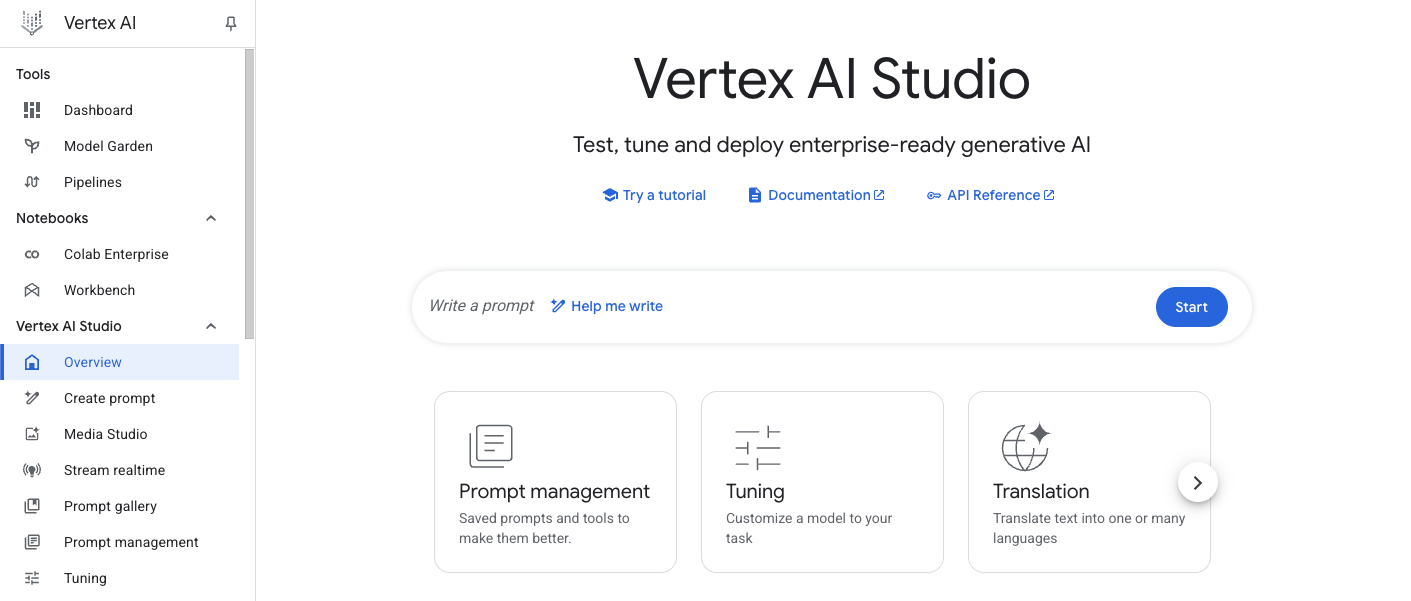
- Nel menu Vertex AI, in Vertex AI Studio, seleziona Crea un prompt. Verrà visualizzata la pagina dell'editor dei prompt.
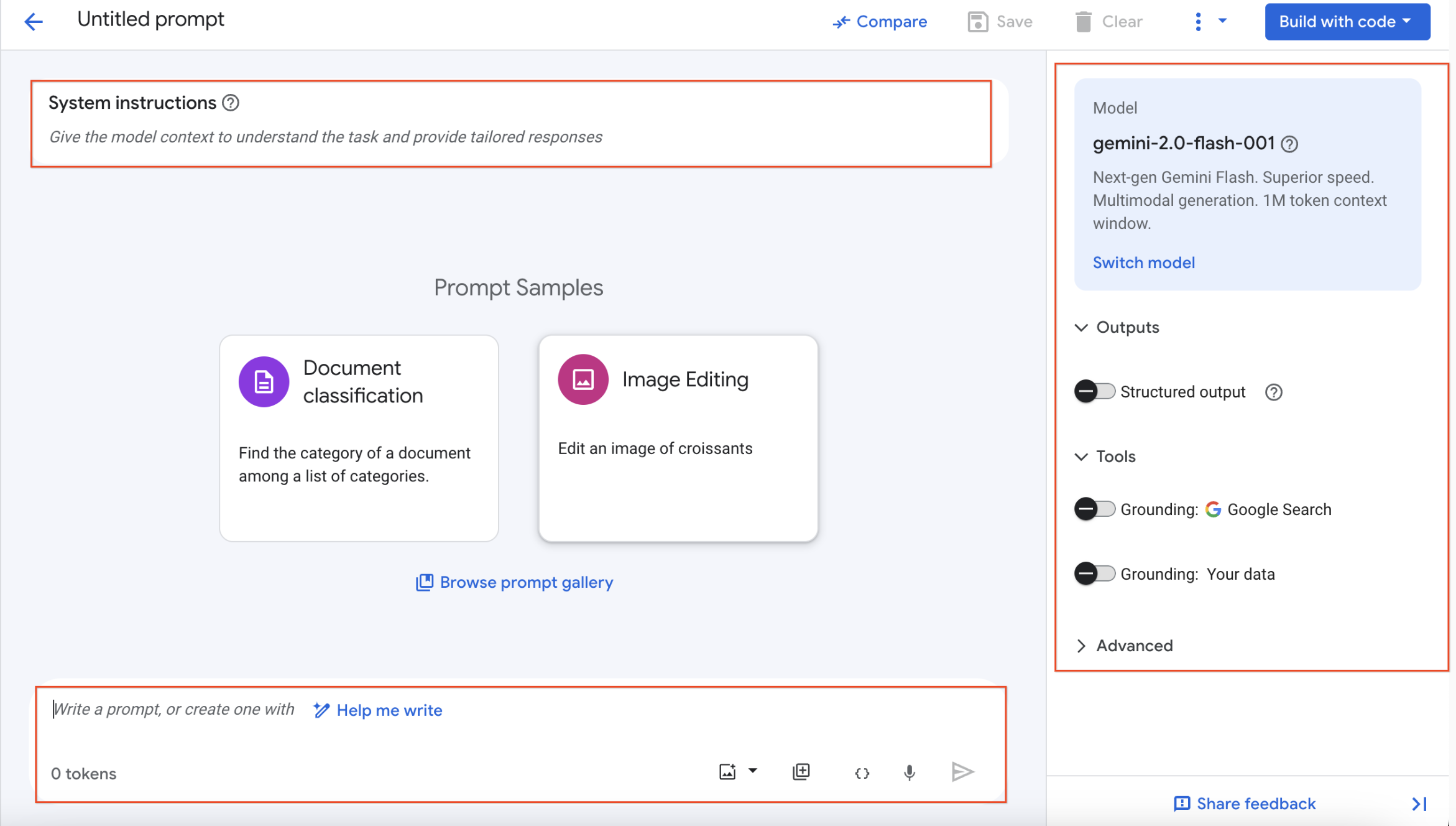
La UI contiene tre sezioni principali:
-
Istruzioni di sistema (in alto): un insieme di istruzioni che il modello elabora prima di elaborare i prompt. Quando si imposta un'istruzione di sistema, viene applicate all'intera richiesta. Funziona con più turni utente e modello quando è inclusa nel prompt. Ti consigliamo di utilizzare le istruzioni di sistema per indicare al modello come deve comportarsi e rispondere ai prompt.
-
Configurazione (a destra): questa sezione consente di selezionare i modelli (compresi quelli di terze parti), configurare i parametri, utilizzare gli strumenti (ad es. il grounding) e impostare opzioni avanzate.
-
Prompt (in basso): qui puoi creare un prompt che utilizza funzionalità multimodali.
-
Una volta caricata la nuova pagina del prompt senza titolo, fai clic su Prompt senza titolo nell'angolo in alto a sinistra e rinominalo Insurance Risk Summary - Prototype.
-
Nel canvas principale, fai clic nella casella di testo Istruzioni di sistema e inserisci quanto segue per assegnare al tuo assistente AI un ruolo pertinente per il nostro scenario assicurativo:
You are an expert AI assistant for an insurance underwriting department.
Your primary goal is to help underwriters by accurately and concisely summarizing client information and highlighting potential risk factors.
Maintain a professional and objective tone.
Focus only on the information provided in the prompt. Do not invent details.
-
Sotto le istruzioni di sistema, nell'area principale del prompt in fondo alla pagina, incolla quanto segue:
Customer Notes for 'SafeHarbor Warehousing':
"The applicant is seeking coverage for their 50,000 sq ft warehouse. The business is 5 years old. The building is a concrete tilt-up structure, originally built in 2010. They store a variety of non-hazardous dry goods.
Fire safety measures include a full sprinkler system, a centrally monitored fire alarm, and documented annual inspections by a certified third party.
Security measures include a 24/7 centrally monitored burglar alarm, comprehensive security camera coverage of the interior and exterior, a fully fenced perimeter, and nightly patrols by a contracted security guard service.
The company reports no major property or liability losses in their 5-year history. They have specifically asked to ensure their new automated shelving and retrieval system, installed last month, is adequately covered under the policy."
Your Task:
1. Briefly summarize the key details of the 'SafeHarbor Warehousing' business and its existing safety measures.
2. Based *only* on the notes provided, identify any immediate questions an underwriter should ask or potential risk factors they should consider further.
Present the summary first, then the questions/risk factors as bullet points.
-
Nella sezione Configurazione a destra:
- Assicurati che sia selezionato il modello . Per cambiarlo, fai clic su Cambia modello.
- Se non è già impostato, attiva/disattiva le opzioni Avanzate e, in Regione, seleziona .
-
Fai clic sul pulsante a forma di freccia Invia (di solito in basso a destra nell'area di input del prompt) oppure premi Ctrl+Invio. Esamina la risposta del modello.
-
Nella parte superiore della pagina, fai clic sul pulsante Salva. Nella finestra di dialogo "Save prompt", il nome Insurance Risk Summary - Prototype dovrebbe essere precompilato. Verifica che la Regione sia corretta () e fai clic su Salva.
-
Ora vedrai come questa bozza di prompt può essere trasformata in un'applicazione prototipo. In alto a destra della pagina, fai clic sul pulsante Crea con il codice. Nel menu a discesa visualizzato, seleziona Esegui il deployment come app (basata su Cloud Run).
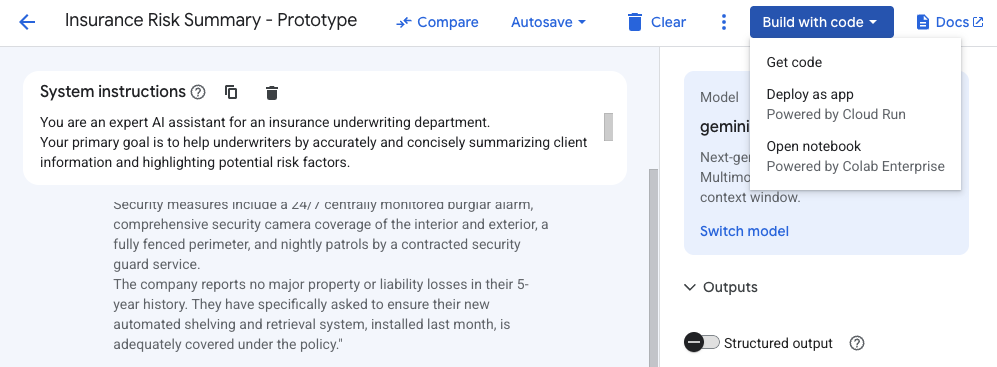
-
Nella finestra di dialogo "Esegui il deployment in Cloud Run" visualizzata:
- Potresti dover abilitare i servizi se richiesto (ad es. API Cloud Build, API Cloud Run). Fai clic su Abilita, se necessario, e attendi che vengano abilitati.
- Seleziona l'Accettazione per il deployment pubblico della tua app.
- Fai clic su Crea app.
-
Viene avviato il processo di deployment che potrebbe richiedere alcuni minuti. Nella UI, potresti vedere aggiornamenti dello stato simili al seguente:

- Al termine, fai clic sul pulsante Chiudi nella casella Gestisci app web. Quindi, per aprire l'applicazione di cui hai appena eseguito il deployment, fai nuovamente clic sul pulsante Crea con il codice in alto a destra della pagina. Nel menu a discesa, adesso seleziona Apri app (basata su Cloud Run). In una nuova scheda del browser si aprirà la tua app "Vertex AI GenAI".
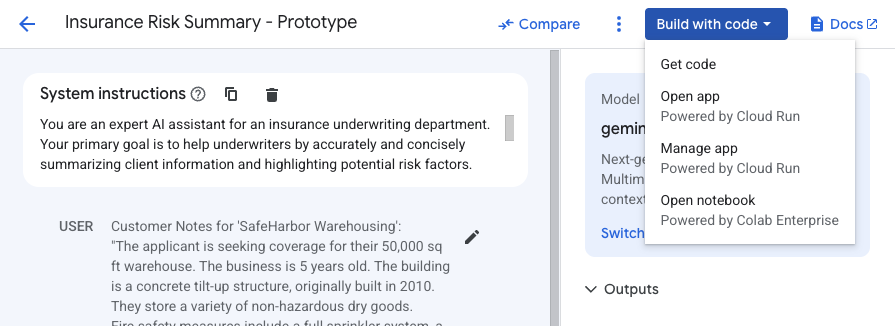
- Dovresti visualizzare una pagina intitolata "Ti diamo il benvenuto nell'app Vertex AI GenAI!" con il titolo del prompt, "Insurance Risk Summary - Prototype".

-
Nella sezione "Chatbot", nel campo di immissione "Digita un messaggio…" in basso, inserisci un nuovo messaggio di prova. Ad esempio:
New Customer Inquiry:
"Applicant 'Coastal Goods Delivery' has a fleet of 10 delivery vans, all equipped with GPS and telematics. They operate within a 100-mile radius of their depot. Drivers undergo annual safety training. They had one minor fender bender last year, no injuries, $1500 damages. What are the primary risk considerations?"
Please summarize key points and identify potential risks.
-
Fai clic sul pulsante a forma di freccia Invia per inviare il messaggio all'applicazione.
-
Osserva la risposta dell'app GenAI di cui hai eseguito il deployment. Dovrebbe elaborare il tuo input in base alla logica e alle istruzioni di sistema che hai definito in Vertex AI Studio.
Nota: come indicato dall'avviso nella pagina dell'app, questa applicazione consente l'accesso non autenticato per impostazione predefinita. In uno scenario di produzione, dovresti configurare le impostazioni di sicurezza appropriate. Per questo lab, l'impostazione predefinita va bene per l'esplorazione.
- Hai completato il ciclo:
- Hai progettato un prompt in Vertex AI Studio.
- Ne hai eseguito il deployment come applicazione serverless utilizzando Cloud Run con pochi clic.
- Hai aperto e interagito direttamente con il tuo modello di AI generativa tramite un'interfaccia web.
Questo dimostra la potenza di Vertex AI Studio per la prototipazione e il deployment rapidi delle funzionalità di AI generativa.
Fai clic su Controlla i miei progressi per verificare gli obiettivi.
Crea un'applicazione di prompt con Vertex AI Studio.
Attività 2: progetta prompt efficaci
Nell'attività 1, hai creato il prototipo di un prompt iniziale. Adesso, approfondirai il perfezionamento dei prompt per ottenere output più precisi, controllati e utili dai modelli generativi. Si tratta di una competenza fondamentale nel prompt engineering. Continuerai con il tema assicurativo cercando di estrarre informazioni specifiche da un documento di richiesta di risarcimento o migliorando la qualità della sintesi.
Prompting zero-shot
Inizierai creando un nuovo prompt per esplorare la progettazione dettagliata dei prompt.
-
Assicurati di essere nell'area principale di Vertex AI Studio. Se stavi visualizzando l'app di cui hai eseguito il deployment nell'Attività 1, chiudi la scheda del browser per tornare alla console Google Cloud.
-
Nel menu di navigazione ( ), seleziona Vertex AI > Vertex AI Studio > Crea prompt.
), seleziona Vertex AI > Vertex AI Studio > Crea prompt.
-
Se hai iniziato con una pagina del nuovo prompt (che mostra "Campioni di prompt"), fai clic su Prompt senza titolo nell'angolo in alto a sinistra e rinominalo Insurance Claim Data Extraction.
-
Familiarizza con lo scenario di questa sezione: Un perito assicurativo riceve spesso email o note non strutturate su una nuova richiesta di risarcimento e deve estrarre rapidamente informazioni chiave da inserire nel proprio sistema di gestione delle richieste.
-
Nella casella Istruzioni di sistema, inserisci quanto segue:
You are an AI assistant specializing in parsing and extracting specific data points from unstructured insurance claim notifications.
Your goal is to identify and list key information accurately.
If a piece of information is not found, clearly state "Not found".
Output the extracted information in a key: value format, with each key on a new line.
-
Nell'area principale del prompt, incolla il seguente esempio di nota di richiesta di indennizzo non strutturata:
Claim Notification Received:
"Hi team, just got a call from Mrs. Eleanor Vance, policy #POL458892. She reported a kitchen fire that occurred on May 12th, 2025, around 3 PM. The main damage seems to be to the oven and surrounding cabinets. She mentioned smoke damage in the kitchen and dining area too. She thinks the total damage might be around $7,500. Her contact is 555-0123. No injuries reported, thankfully."
Extract the following:
- Policy Number
- Claimant Name
- Date of Loss
- Time of Loss
- Type of Loss
- Brief Description of Damage
- Estimated Loss Amount
- Injuries Reported
-
Nella sezione Configurazione a destra:
- Seleziona il modello .
- Imposta la Temperatura su
0.1 (per un'estrazione più oggettiva e meno creativa).
- Imposta il Limite di token di output su un numero ragionevole, ad esempio
1024.
- Assicurati che la Regione sia .
-
Fai clic sul pulsante a forma di freccia Invia. Rivedi l'output. Questo primo tentativo senza esempi espliciti si chiama prompting zero-shot.
-
Dopo aver finito di esaminare la risposta del tuo tentativo zero-shot, fai clic sull'icona Cancella sulla barra degli strumenti in alto per cancellare l'intero canvas del prompt. Questo passaggio è necessario perché in genere gli esempi possono essere aggiunti solo a un prompt nuovo.
Prompting few-shot
Spesso, fornire alcuni esempi (prompting few-shot) può migliorare significativamente le prestazioni del modello, soprattutto per formattazioni specifiche o estrazioni complicate.
- In basso a destra nella sezione Prompt, fai clic sul pulsante Aggiungi esempi (
 ).
).
Si aprirà una nuova finestra dove potrai aggiungere esempi per il prompt.

-
Nell'interfaccia "Esempi" visualizzata:
- Per l'INPUT del primo esempio, incolla la seguente nota non strutturata:
Claim Notification Received:
"Email from John Sterling (policy POL77521) re: water damage at his shop. Happened sometime last night, May 10th, 2025. A pipe burst in the ceiling. Stockroom is flooded, some damage to inventory. He's not sure on the cost yet, maybe $5k-$10k? No one was there, so no injuries."
Extract the following:
- Policy Number
- Claimant Name
- Date of Loss
- Time of Loss
- Type of Loss
- Brief Description of Damage
- Estimated Loss Amount
- Injuries Reported
- Per l'OUTPUT del primo esempio, incolla la seguente estrazione formattata perfettamente:
Policy Number: POL77521
Claimant Name: John Sterling
Date of Loss: May 10th, 2025
Time of Loss: Night
Type of Loss: Water damage
Brief Description of Damage: Pipe burst in ceiling, stockroom flooded, some damage to inventory.
Estimated Loss Amount: $5,000 - $10,000
Injuries Reported: No
- Fai clic sul pulsante Aggiungi esempi per salvare questo esempio e tornare al prompt principale.
-
Aggiungi di nuovo le istruzioni di sistema: poiché la cancellazione del prompt ha comportato anche quella delle istruzioni di sistema, incollale di nuovo nella casella Istruzioni di sistema in alto:
You are an AI assistant specializing in parsing and extracting specific data points from unstructured insurance claim notifications.
Your goal is to identify and list key information accurately.
If a piece of information is not found, clearly state "Not found".
Output the extracted information in a key: value format, with each key on a new line.
-
Fornisci il nuovo input e il prompt:
- Nell'area con l'etichetta
(Input) Scrivi il valore qui, incolla la notifica della richiesta di indennizzo originale per la signora Eleanor Vance che vuoi venga elaborata dal modello:
Claim Notification Received:
"Hi team, just got a call from Mrs. Eleanor Vance, policy #POL458892. She reported a kitchen fire that occurred on May 12th, 2025, around 3 PM. The main damage seems to be to the oven and surrounding cabinets. She mentioned smoke damage in the kitchen and dining area too. She thinks the total damage might be around $7,500. Her contact is 555-0123. No injuries reported, thankfully."
-
Nell'area con l'etichetta Scrivi il tuo prompt qui (sotto il campo Input), devi fornire l'istruzione che indica al modello cosa fare con il testo (Input), usando gli esempi come guida. Inserisci quanto segue:
Extract the following data points from the provided claim notification:
- Policy Number
- Claimant Name
- Date of Loss
- Time of Loss
- Type of Loss
- Brief Description of Damage
- Estimated Loss Amount
- Injuries Reported
-
Assicurati che le configurazioni (Modello, Temperatura, Limite di token, Regione) siano ancora impostate come desiderato (ad es. la Temperatura su 0.1).
-
Fai clic di nuovo sul pulsante a forma di freccia Invia. Confronta questo nuovo output con il precedente tentativo zero-shot. Nota se l'accuratezza o la formattazione sono migliorate in modo significativo grazie all'esempio few-shot e al metodo di input strutturato.
Esperimenti con le configurazioni dei prompt
Ora vedrai come i diversi parametri del riquadro Configurazione (a destra) possono influire sulla risposta del modello. Assicurati che il prompt "Insurance Claim Data Extraction" con l'esempio few-shot sia attivo.
-
Sperimenta con la Temperatura:
-
Spiegazione: la Temperatura controlla la casualità. I valori più bassi (ad es. 0.0-0.2) rendono l'output più mirato e deterministico. Valori più alti (ad es. 0.7-1.0) incoraggiano risposte più diversificate o creative.
-
Prova: imposta la Temperatura su
0.7. Fai clic su Invia e prendi nota di eventuali modifiche. Quindi, riporta la Temperatura su 0.1.
-
Sperimenta con il Limite di token di output:
-
Spiegazione: imposta il numero massimo di token (parti di parole) che il modello può generare per la risposta.
-
Prova: imposta il Limite token di output su un numero molto piccolo, ad esempio
20. Fai clic su Invia e osserva l'output troncato. Reimpostalo su un valore adatto (ad es. 1024 o quello predefinito).
-
Sperimenta con Top-P:
-
Spiegazione: anche Top-P (campionamento del nucleo) controlla la casualità. Considera solo i token più probabili la cui massa di probabilità combinata supera il valore di Top-P. Un valore di
1.0 considera tutti i token. Abbassando Top-P (ad es. a 0.8) l'output diventa più mirato, in modo simile all'abbassamento della temperatura.
-
Prova: con la Temperatura a
0.1 (o leggermente superiore, ad esempio 0.5, per osservare meglio gli effetti di Top-P), imposta Top-P su 0.8. Fai clic su Invia. Imposta quindi Top-P su 1.0, fai clic su Invia e osserva se ci sono differenze minime.
-
Esamina brevemente le altre impostazioni nel riquadro di configurazione Avanzate:
-
Impostazioni del filtro di sicurezza: sono attive per impostazione predefinita per contribuire a bloccare i contenuti dannosi. Per questo lab, utilizzerai le impostazioni predefinite.
Fai clic su Controlla i miei progressi per verificare gli obiettivi.
Prompt engineering in Vertex AI Studio.
Attività 3: progetta e gestisci i prompt
Una volta creato un prompt funzionante, spesso è consigliabile sperimentare modifiche alle istruzioni o alle configurazioni del modello per vedere se è possibile migliorare la risposta. La funzionalità "Confronta" in Vertex AI Studio è stata progettata per questo. Per questa sezione, utilizzerai il prompt che abbiamo appena creato.
-
Assicurati di essere nell'area principale di Vertex AI Studio. Se stavi visualizzando l'app di cui hai eseguito il deployment nell'Attività 1, chiudi la scheda del browser per tornare alla console Google Cloud.
-
Naviga per creare un nuovo prompt. Nel menu di navigazione ( ), seleziona Vertex AI > Vertex AI Studio > Crea prompt.
), seleziona Vertex AI > Vertex AI Studio > Crea prompt.
-
Fai clic su Prompt senza titolo nell'angolo in alto a sinistra e rinomina questo nuovo prompt Comparison Base - Restaurant Risks.
-
Configura questo prompt di base semplice:
- Nella casella Istruzioni di sistema, inserisci:
You are an insurance risk analyst assistant. Your task is to identify potential risk factors from a given scenario. Be concise.
- Nell'area principale del prompt (in "Scrivi il tuo prompt qui"), incolla quanto segue:
Scenario:
"The applicant, 'The Fiery Grill,' is a new upscale restaurant specializing in wood-fired oven pizzas and open-flame grilling. They have installed a brand new, custom-built fire suppression system for their cooking area, but it has not yet been certified by a third party. The restaurant plans to feature live acoustic music on weekend evenings and has a small, raised stage area. They also want to offer valet parking."
Based on this scenario, list three primary risk factors an underwriter should consider.
- Nella sezione Configurazione a destra:
- Seleziona il modello .
- Imposta la Temperatura su
0.2.
- Assicurati che la Regione sia .
-
Fai clic sul pulsante a forma di freccia Invia. Esamina la risposta iniziale del modello.
-
Fai clic sul pulsante Salva. Conferma il nome Comparison Base - Restaurant Risks e salvalo. In genere, devi salvare un prompt prima di poterlo utilizzare efficacemente in alcuni workflow di confronto, soprattutto se hai intenzione di eseguire un confronto con un prompt salvato in un secondo momento.
-
Ora, con questo prompt Comparison Base - Restaurant Risks e la relativa risposta visualizzati, fai clic sul pulsante Confronta nella barra degli strumenti in alto.
Nota: se richiesto, seleziona Esci senza salvare, quindi fai clic su Continua.
-
Si aprirà l'interfaccia "Confronta". Il prompt Comparison Base - Restaurant Risks, le relative configurazioni e la risposta più recente vengono in genere visualizzati in una colonna a sinistra.
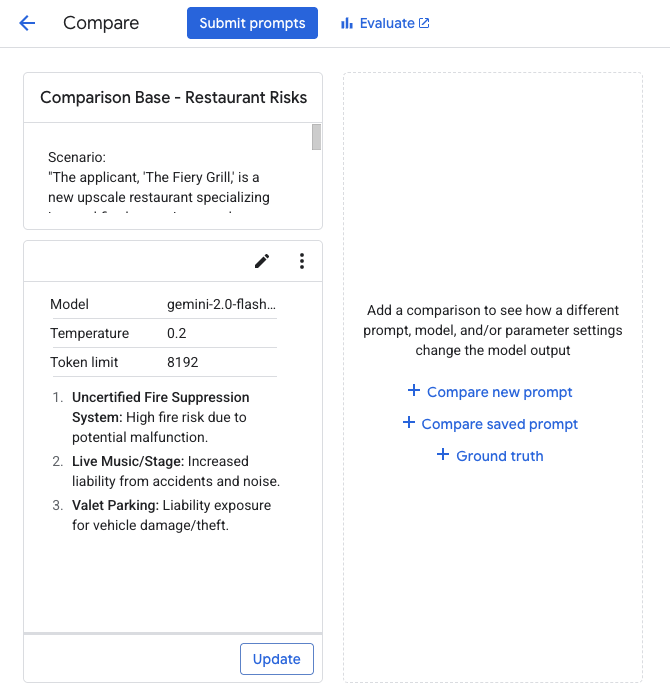
Confronto mediante la modifica delle istruzioni del prompt
Ora vedrai come la modifica delle istruzioni influisce sull'output per "The Fiery Grill". Nella visualizzazione Confronta, i riquadri del confronto potrebbero non avere un campo "Istruzioni di sistema" separato. In tal caso, devi anteporre le istruzioni a livello di sistema al prompt principale.
-
Nell'area centrale dell'interfaccia Confronta (o a destra del primo prompt), fai clic sul pulsante + Confronta il nuovo prompt.
-
A destra verrà visualizzato un riquadro di modifica del nuovo prompt.
-
Configura questo nuovo (secondo) prompt come variazione:
- Nell'unica grande casella di testo per il prompt in questo riquadro a destra, incolla le istruzioni e lo scenario combinati riportati di seguito:
You are an expert insurance risk analyst assistant. Your task is to identify potential risk factors from a given scenario. For each risk factor, also briefly suggest a potential mitigation strategy or question for the underwriter. Be clear and structured.
Scenario:
"The applicant, 'The Fiery Grill,' is a new upscale restaurant specializing in wood-fired oven pizzas and open-flame grilling. They have installed a brand new, custom-built fire suppression system for their cooking area, but it has not yet been certified by a third party. The restaurant plans to feature live acoustic music on weekend evenings and has a small, raised stage area. They also want to offer valet parking."
Based on this scenario, list three primary risk factors an underwriter should consider.
-
Configurazioni per questa variante:
- Assicurati che il Modello sia lo stesso del primo prompt: .
- Mantieni la Temperatura a
0.2.
- Mantieni le altre configurazioni (Limite di token, Regione e così via) identiche al primo prompt per isolare l'effetto della modifica dell'istruzione.
- Scorri il riquadro verso il basso e fai clic su Applica.
-
Una volta impostata la variante del nuovo prompt con relativi testo e configurazioni nel riquadro a destra, fai clic sul pulsante Invia prompt (di solito nella parte superiore dell'interfaccia "Confronta").
-
Attendi che entrambi i prompt generino risposte. Esamina le due risposte una accanto all'altra. Ora il secondo prompt include domande o strategie di mitigazione, a causa delle istruzioni modificate?
-
Per salvarlo come nuovo prompt, fai clic su Salva come nuovo, quindi inserisci il [Nome del prompt] desiderato e fai clic su Salva.
Confronto con un'impostazione diversa della temperatura
Ora utilizzerai un riquadro di confronto per testare una temperatura diversa.
-
Nella casella di testo all'interno del riquadro del secondo prompt (quello a destra):
-
Testo del prompt: ripristina la versione originale più semplice del testo del prompt (senza l'aggiunta delle istruzioni di sistema sulla mitigazione). Copia e incolla il prompt da
Comparison Base - Restaurant Risks (riquadro a sinistra):
Scenario:
"The applicant, 'The Fiery Grill,' is a new upscale restaurant specializing in wood-fired oven pizzas and open-flame grilling. They have installed a brand new, custom-built fire suppression system for their cooking area, but it has not yet been certified by a third party. The restaurant plans to feature live acoustic music on weekend evenings and has a small, raised stage area. They also want to offer valet parking."
Based on this scenario, list three primary risk factors an underwriter should consider.
*Se la visualizzazione Confronta non dispone di una casella di istruzioni di sistema per questo riquadro, assicurati che le istruzioni di sistema "You are an insurance risk analyst assistant..." qui siano anteposte, se sono state cancellate, oppure fai affidamento sulle istruzioni di sistema originali se vengono applicate globalmente dal riquadro di sinistra.

-
Fai clic sull'icona a forma di matita Modifica nel riquadro del secondo prompt sotto la casella di testo:
-
Modifica della configurazione: nelle impostazioni di configurazione per il riquadro di questo secondo prompt, modifica la Temperatura in
2.0. Assicurati che il Modello sia ancora .
- Scorri il riquadro verso il basso e fai clic su Applica.
-
Fai nuovamente clic su Invia prompt.
-
Osserva le differenze nelle risposte. Il fatto che la temperatura sia più elevata nel secondo prompt (2.0) fa sì che l'elenco dei fattori di rischio sia meno mirato, più speculativo o significativamente diverso rispetto all'output della temperatura 0.2? Nota: l'impostazione di una temperatura così elevata probabilmente comporterà un output meno coerente o pertinente, ma dimostra l'effetto estremo del parametro.
-
Per aggiornare le modifiche, fai clic sul pulsante Aggiorna situato sotto il riquadro del secondo prompt.
Confronto tra configurazioni e modelli diversi
Ora proverai a confrontare il tuo modello di base con impostazioni e un modello diversi per osservare le differenze nel ragionamento o nello stile di output.
-
Nella casella di testo all'interno del riquadro del secondo prompt (quello a destra):
-
Testo del prompt: utilizza lo stesso scenario originale di "Fiery Grill" e richiedi tre fattori di rischio come in
Comparison Base - Restaurant Risks (riquadro a sinistra).
(Ancora una volta, assicurati che l'istruzione di sistema di base sia effettivamente presente per questo riquadro, anteponendola, se necessario, o verificando che la UI la riporti implicitamente).
-
Fai clic sull'icona a forma di matita Modifica nel riquadro del secondo prompt sotto la casella di testo:
-
Modifiche alla configurazione per questa variante:
- Cambia il Modello in (selezionalo dal menu a discesa dei modelli per questo riquadro).
- Imposta la Temperatura su
0.2.
- Imposta il Limite di token di output su
65535 (o il massimo consentito dal modello nella UI).
- Scorri il riquadro verso il basso e fai clic su Applica.
-
Fai clic su Invia prompt.
-
Esamina le risposte. Confronta l'output di (riquadro a sinistra) con quello di (riquadro a destra).
Nota eventuali differenze nei fattori di rischio identificati, nei dettagli forniti, nella struttura della risposta o nella modalità di ragionamento mediante lo scenario.
- Assicurati di fare clic sul pulsante Aggiorna situato sotto il riquadro del secondo prompt per memorizzare le nuove modifiche.
Altre opzioni di confronto (breve panoramica)
Vertex AI Studio offre altri modi per aggiungere prompt per il confronto:
-
Nota il pulsante + Confronta prompt salvato nell'area in cui hai aggiunto un "nuovo prompt" per il confronto.
- Facendovi clic sopra puoi selezionare uno dei prompt che hai salvato in precedenza in "Gestione dei prompt" per fare un confronto.
Nota: come indicato nella UI (e per chiarire l'ambito della "cronologia delle conversazioni"), il confronto dei prompt presenta delle limitazioni. Ad esempio, non supporta i prompt di chat, quelli con contenuti multimediali o quelli con cronologia delle conversazioni che comportano più di uno scambio.
-
Potrebbe essere visualizzato anche un pulsante + Dati di fatto.
- Questa funzionalità ti consente di inserire una risposta "ideale" o "perfetta" per il tuo prompt. Se vengono forniti dati di fatto, il sistema potrebbe offrire metriche di valutazione più dettagliate, che possono essere utili per test di prompt avanzati, ma che esulano dall'ambito di questo lab introduttivo. Per i nostri scopi, è sufficiente un confronto visivo fianco a fianco.
-
Per uscire dalla visualizzazione "Confronta" e tornare all'interfaccia principale di modifica del prompt (ad esempio, per continuare a lavorare sulla versione che preferisci), fai clic sulla freccia Indietro in alto a sinistra dell'interfaccia "Confronta".
Gestione dei prompt
Mentre sperimenti diversi esempi, istruzioni e configurazioni, è fondamentale salvare il tuo lavoro. Il salvataggio dei prompt ti consente di:
- Organizzare gli esperimenti.
- Riutilizzare facilmente i prompt efficaci.
Vertex AI Studio offre la funzionalità Gestione dei prompt per questo scopo.
Salvataggio di un prompt
Supponi di aver appena terminato un'iterazione che vuoi salvare, ad esempio una delle varianti di prompt dei tuoi esercizi di confronto o una versione perfezionata del prompt "Insurance Claim Data Extraction".
-
Assicurati che il prompt che vuoi salvare sia attivo nell'interfaccia principale di modifica del prompt (ad es. potresti aver appena chiuso la visualizzazione "Confronta" e avere una versione preferita aperta oppure potresti trovarti nel prompt Comparison Base - Restaurant Risks).
-
Se hai già salvato il prompt, noterai un pulsante Salvataggio automatico sulla barra degli strumenti in alto. Dopo aver salvato inizialmente il prompt, Salvataggio automatico è attivo per impostazione predefinita. Se vuoi disattivare questa funzionalità, fai clic sul pulsante e seleziona Disattiva il salvataggio automatico.
Accesso a Gestione dei prompt
Dopo aver salvato i prompt, puoi gestirli in Gestione dei prompt.
-
Naviga per creare un nuovo prompt. Nel menu di navigazione ( ), seleziona Vertex AI > Vertex AI Studio > Gestione dei prompt.
), seleziona Vertex AI > Vertex AI Studio > Gestione dei prompt.
-
Viene visualizzato un elenco dei prompt salvati, che spesso include il nome, i contenuti multimediali, il modello e la data dell'ultima modifica.
-
Da questa pagina, puoi visualizzare, eliminare o esportare i prompt salvati e accedere a strumenti di ottimizzazione per migliorarli.
Fai clic su Controlla i miei progressi per verificare gli obiettivi.
Confronta, valuta e gestisci i prompt.
Attività 4: usa i prompt multimodali con Gemini
In questa attività, utilizzerai l'interfaccia principale dei prompt di Vertex AI Studio con il modello Gemini per analizzare un'immagine ed estrarne informazioni. Qui viene mostrato come progettare prompt per varie attività di analisi, ad esempio descrizione, estrazione di testo e risposta alle domande in base a contenuti visivi.
-
Nella console Google Cloud, nel menu di navigazione ( ), seleziona Vertex AI > Vertex AI Studio > Crea prompt.
), seleziona Vertex AI > Vertex AI Studio > Crea prompt.
-
In alto a sinistra, fai clic su Prompt senza titolo e rinominalo Timetable Image Analysis.
-
Nel riquadro Configurazione a destra:
- Assicurati che sia selezionato il modello . Per cambiarlo, fai clic su Cambia modello.
- Attiva/disattiva le opzioni Avanzate e per Regione seleziona .
-
Scarica l'immagine di esempio del tabellone sulla tua macchina locale:
-
Fai clic con il tasto destro del mouse sull'immagine di seguito e salvala:
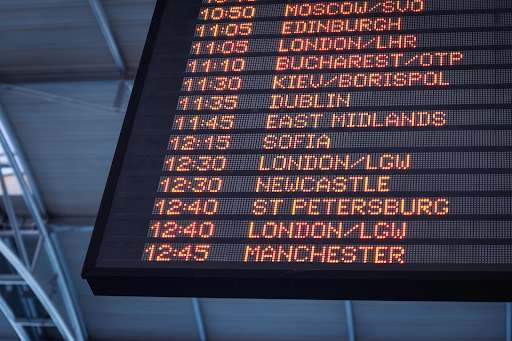
-
Nella sezione Prompt (in fondo alla pagina), fai clic sul pulsante Inserisci contenuti multimediali ( ), che si trova di solito a destra dell'area di input del prompt.
), che si trova di solito a destra dell'area di input del prompt.
-
Nel menu Seleziona origine visualizzato, fai clic su Carica, poi seleziona il file immagine del tabellone che hai appena scaricato dal tuo computer. L'immagine verrà visualizzata direttamente nell'area di input del prompt.
Nota: vedrai diverse opzioni per reperire i tuoi contenuti multimediali. Queste opzioni includono di solito il caricamento diretto, la fornitura di un file tramite URL, l'importazione da Cloud Storage o Google Drive e persino il collegamento di un video di YouTube. Per questo lab, ti concentrerai sul metodo di caricamento diretto.
- Ora puoi chiedere al modello di eseguire alcune attività sull'immagine. Sotto l'immagine inserita nel campo di immissione del prompt, incolla il seguente prompt:
1. Provide a concise title for this image (under 5 words).
2. Describe the image in one or two sentences.
3. Extract all visible text from the image. Present the flight schedule as a clearly formatted list with columns for "Time" and "City".
-
Fai clic sul pulsante freccia Invia (in basso a destra della sezione del prompt) e rivedi la risposta del modello.
-
Dopodiché, puoi porre una domanda che richieda un ragionamento basato sulle informazioni estratte. Sostituisci il prompt di testo precedente (lascia l'immagine dov'è) con il seguente:
Based on the flight schedule shown in the image, what percentage of the listed flights depart before 11:30 AM? Show your calculation if possible.
-
Fai clic sul pulsante a forma di freccia Invia ed esamina la risposta.
-
Osserva brevemente l'effetto della temperatura. Nel riquadro Configurazione a destra:
- Regola la Temperatura su
0.8.
- Invia di nuovo lo stesso prompt del passaggio 9 ("Based on the flight schedule... percentage...").
- Nota se lo stile, l'attendibilità o i dettagli della spiegazione cambiano.
- Dopo aver osservato, reimposta la Temperatura su un valore più basso, ad esempio
0.2, per ottenere risposte più prevedibili.
Nota: la Temperatura controlla il grado di casualità. I valori più bassi (ad es. 0.0-0.2) sono adatti per le risposte di tipo fattuale, mentre valori più alti (ad es. 0.7+) possono portare a risultati più creativi e diversificati, che potrebbero essere meno adatti per l'estrazione o l'analisi precisa dei dati.
- Quando l'esplorazione ti soddisfa, salva il lavoro. Fai clic sul pulsante Salva nella barra degli strumenti in alto.
- Il nome
Timetable Image Analysis dovrebbe essere precompilato.
- Verifica che la Regione sia .
- Fai clic su Salva nella finestra di dialogo.
Nota: dopo aver fatto clic su Salva, attendi qualche istante che il prompt venga salvato prima di procedere, se decidi di uscire immediatamente dalla pagina.
Fai clic su Controlla i miei progressi per verificare gli obiettivi.
Analizza le immagini con Gemini in Vertex AI Studio.
Attività 5: esplora Vertex AI Media Studio
Oltre al testo, Vertex AI Studio offre strumenti potenti per generare vari tipi di contenuti multimediali direttamente dai prompt di testo o perfezionando i contenuti esistenti. In questa attività, esplorerai la generazione di immagini, video e voce.
- Assicurati di essere in Vertex AI Studio. In caso contrario, arrivaci dal menu di navigazione (
 ) selezionando Vertex AI > Vertex AI Studio > Media Studio. La pagina dovrebbe essere simile alla seguente:
) selezionando Vertex AI > Vertex AI Studio > Media Studio. La pagina dovrebbe essere simile alla seguente:
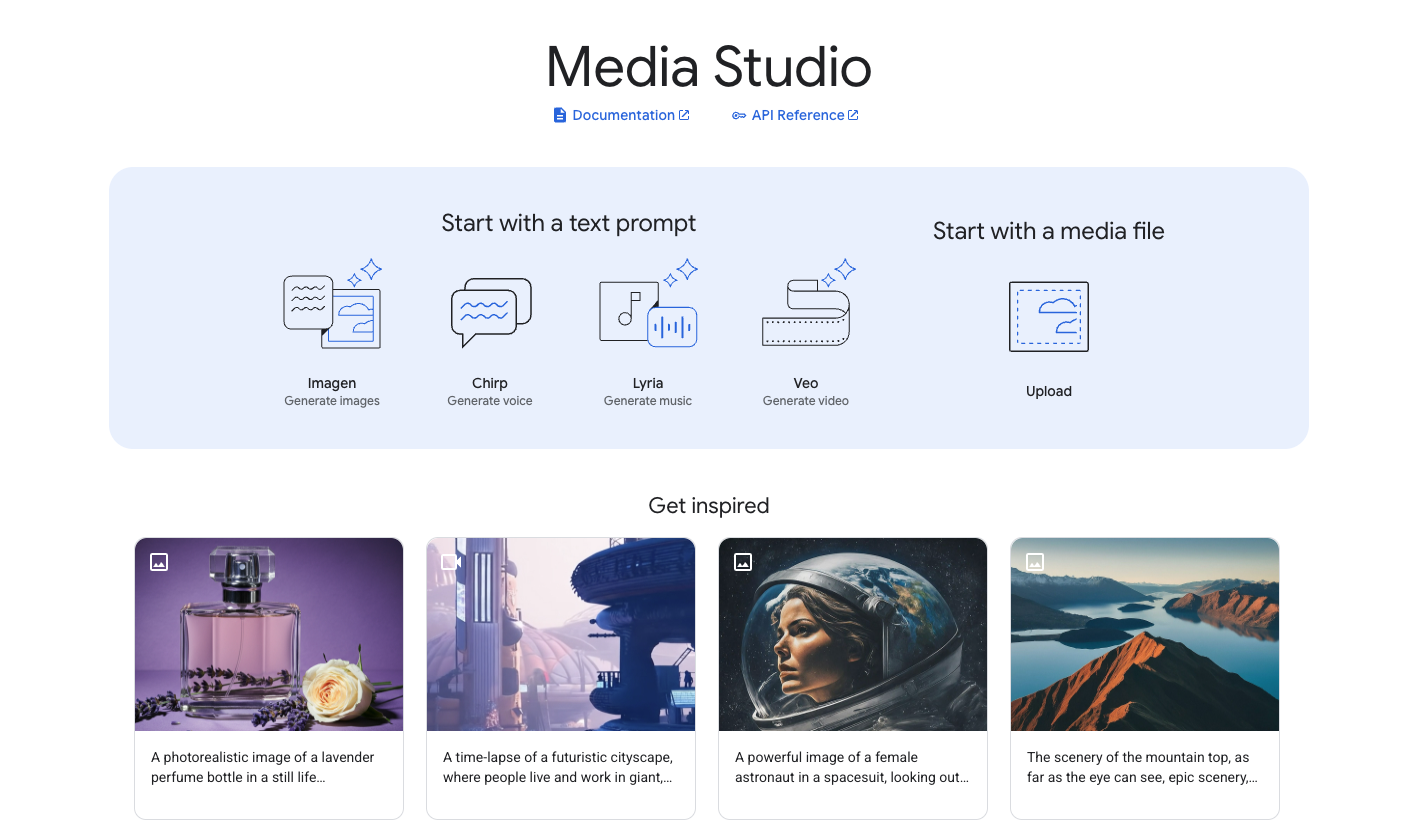
Generazione di un'immagine con Imagen
Inizia generando un'immagine.
- Nella pagina di destinazione di Media Studio, nella sezione "Inizia con un prompt di testo", fai clic su Imagen - Genera immagini.
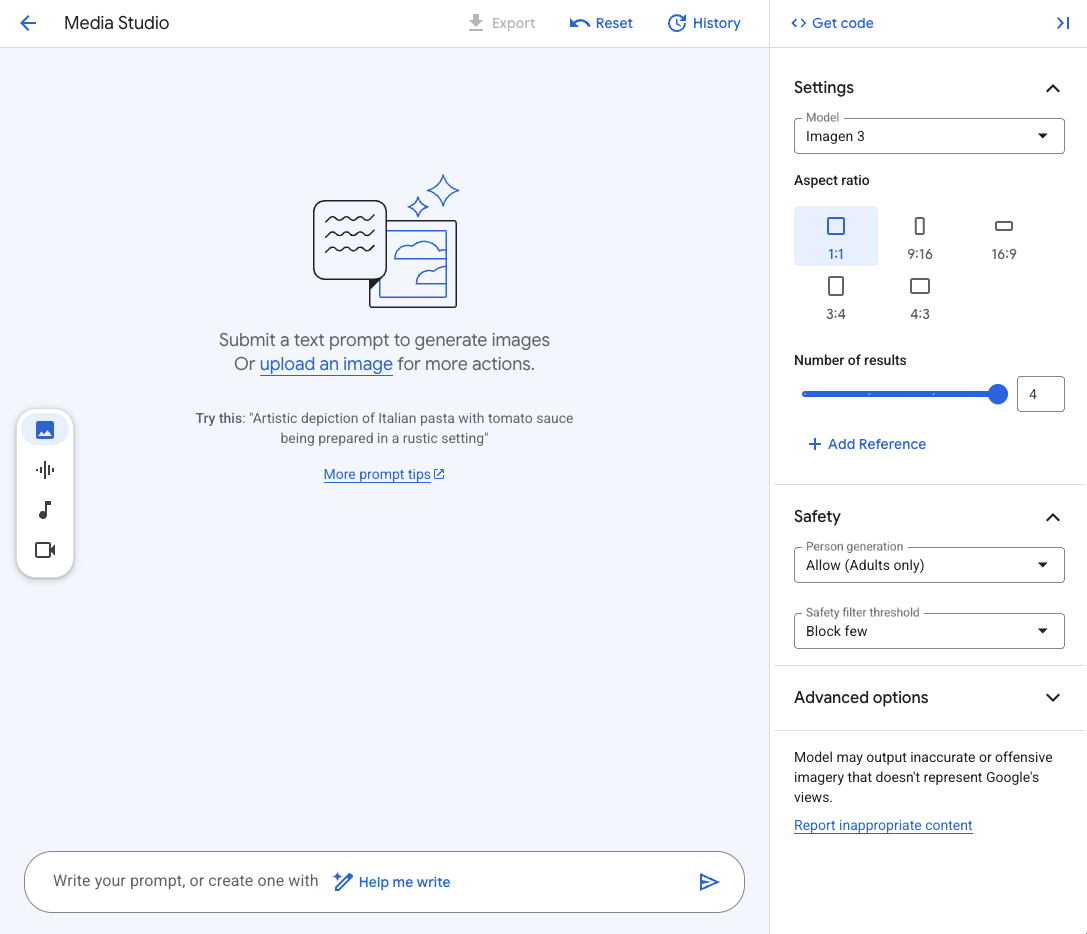
-
Nell'area del prompt di testo in basso, inserisci un prompt descrittivo. Ad esempio:
A close-up, photorealistic image of a single honeybee collecting pollen from a vibrant purple lavender flower, with a softly blurred garden background.
-
Nel riquadro Impostazioni a destra:
- Assicurati che il Modello sia impostato su
Imagen 4 (o il modello Imagen più recente disponibile).
- Per Proporzioni, seleziona
1:1.
- Imposta il Numero di risultati su
4 per questa prima generazione.
- Controlla le impostazioni di Sicurezza (ad es. Generazione di persone, Soglia filtro di sicurezza) e lasciale sui valori predefiniti o regolale come preferisci per questo prompt non incentrato sulle persone.
-
Fai clic sul pulsante Invia in basso a destra dell'area del prompt.
-
Dopo qualche istante, le immagini generate verranno visualizzate nell'area principale.
-
Fai clic su una delle miniature generate per aprire la visualizzazione dettagliata.

- Nel riquadro Dettagli immagine a destra:
- Osserva le azioni di AI disponibili, come
Inpaint (per aggiungere o rimuovere elementi utilizzando una maschera), Outpaint (per estendere l'immagine) e Export image (che può offrire un aumento della risoluzione).
- Controlla se la dicitura SynthID rilevato compare con un segno di spunta verde.
- (Facoltativo) Seleziona
Inpaint o Outpaint e sperimenta per vedere le funzionalità di Imagen.
Che cos'è SynthID?
SynthID è una tecnologia sviluppata da Google DeepMind che incorpora una filigrana digitale direttamente nei pixel delle immagini generate con l'AI. Questa filigrana è progettata per essere impercettibile all'occhio umano, ma rilevabile da un algoritmo. Il suo scopo è aiutare a identificare le immagini come create con l'AI, promuovendo trasparenza e pratiche di AI responsabile, anche se l'immagine viene successivamente modificata (ad es. compressa, filtrata).
Fai clic su Controlla i miei progressi per verificare gli obiettivi.
Esplora Vertex AI Media Studio.
Generazione di voce con Chirp (facoltativo)
Se vuoi esplorare la voce creata con l'AI:
-
Nella piccola barra degli strumenti verticale all'estrema sinistra, fai clic sull'icona dell'audio (simile a un microfono) per passare allo strumento di generazione della voce. Si aprirà l'interfaccia di Chirp.
-
È possibile che ti venga chiesto di abilitare l'API Cloud Text-to-Speech se non è già attiva per il tuo progetto. In questo caso, fai clic su Abilita e attendi che l'API venga abilitata. Questa operazione potrebbe richiedere qualche istante.
-
Una volta che l'interfaccia è pronta, nell'area del prompt di testo in basso, inserisci il testo che vuoi sintetizzare. Ad esempio:
Welcome to the world of generative AI on Google Cloud
-
Nel riquadro Impostazioni a destra:
- Seleziona un Modello (ad es.
Chirp 3. HD Voices).
- Scegli la Lingua che preferisci (ad es.
English (US)).
- Seleziona una Voce dall'elenco a discesa. Ne puoi provare diverse per sentirne le caratteristiche.
- Esplora le Opzioni avanzate, se disponibili e se vuoi farlo.
-
Fai clic sul pulsante Invia.
-
Dopo l'elaborazione, dovresti essere in grado di riprodurre l'audio generato direttamente nell'interfaccia.
Complimenti!
Complimenti! In questo lab, hai utilizzato Vertex AI Studio per creare il prototipo di un'applicazione di AI generativa per uno scenario assicurativo, dalla progettazione e dal deployment iniziali al confronto e al prompt engineering avanzati. Hai fatto pratica con il perfezionamento degli output di testo per attività analitiche specifiche e hai esplorato le fantastiche funzionalità multimodali per la generazione di immagini, video e voce. Queste competenze di base ti consentiranno di creare soluzioni di AI generativa ancora più sofisticate su Google Cloud.
Passaggi successivi/Scopri di più
Formazione e certificazione Google Cloud
… per utilizzare al meglio le tecnologie Google Cloud. I nostri corsi ti consentono di sviluppare competenze tecniche e best practice per aiutarti a metterti subito al passo e avanzare nel tuo percorso di apprendimento. Offriamo vari livelli di formazione, dal livello base a quello avanzato, con opzioni di corsi on demand, dal vivo e virtuali, in modo da poter scegliere il più adatto in base ai tuoi impegni. Le certificazioni ti permettono di confermare e dimostrare le tue abilità e competenze relative alle tecnologie Google Cloud.
Ultimo aggiornamento del manuale: 4 luglio 2025
Ultimo test del lab: 4 luglio 2025
Copyright 2025 Google LLC. Tutti i diritti riservati. Google e il logo Google sono marchi di Google LLC. Tutti gli altri nomi di società e prodotti sono marchi delle rispettive società a cui sono associati.



 ), seleziona Vertex AI > Vertex AI Studio > Panoramica.
), seleziona Vertex AI > Vertex AI Studio > Panoramica.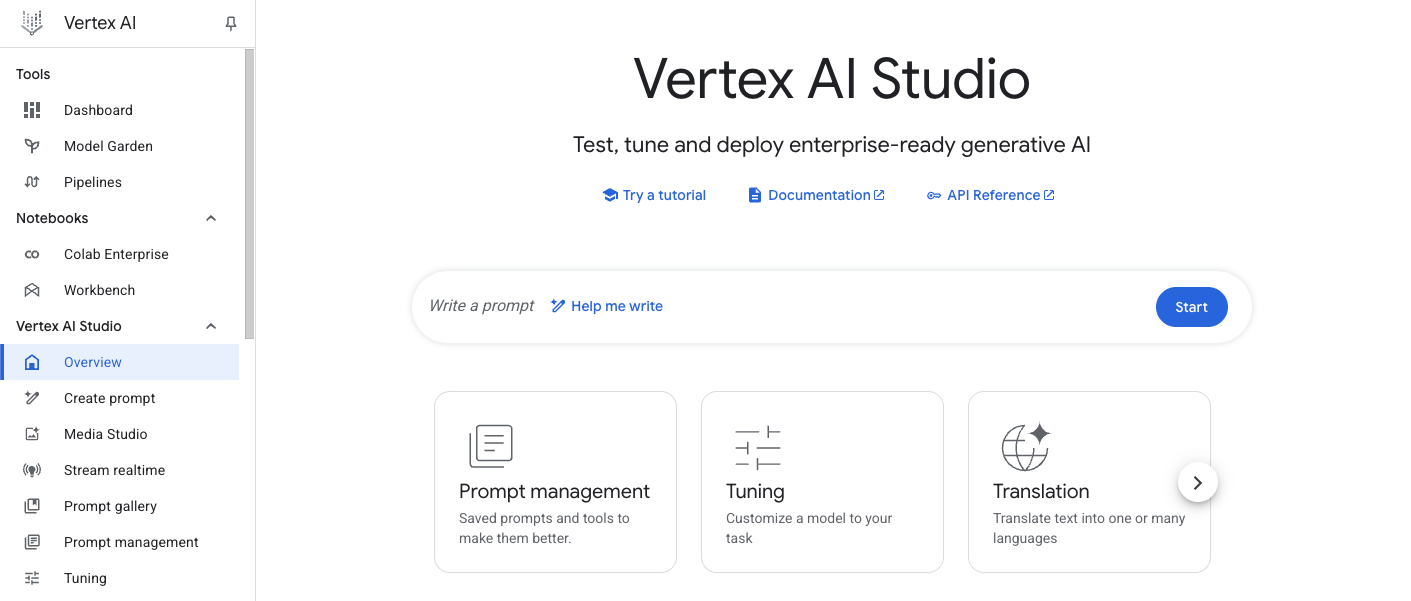
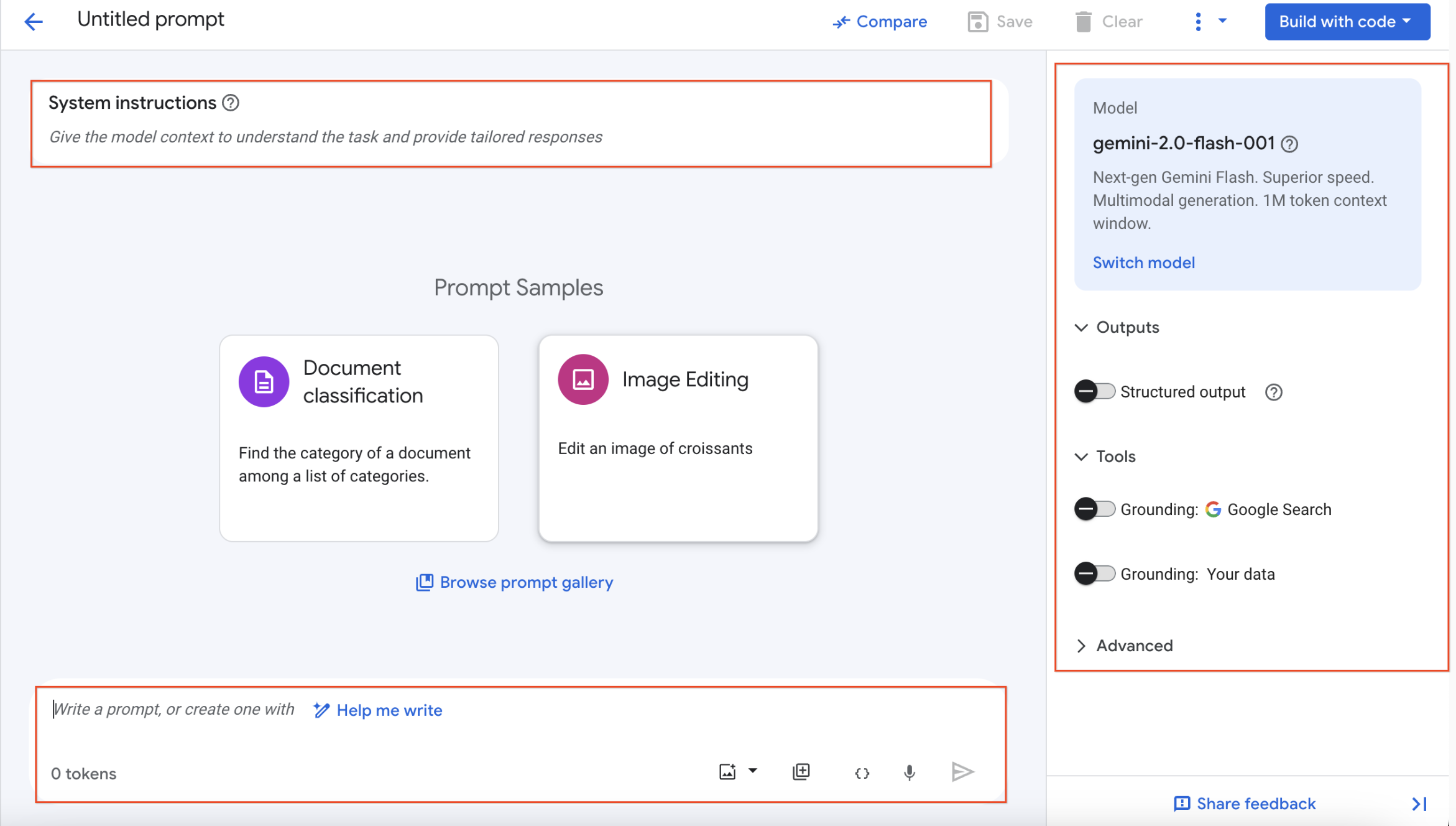
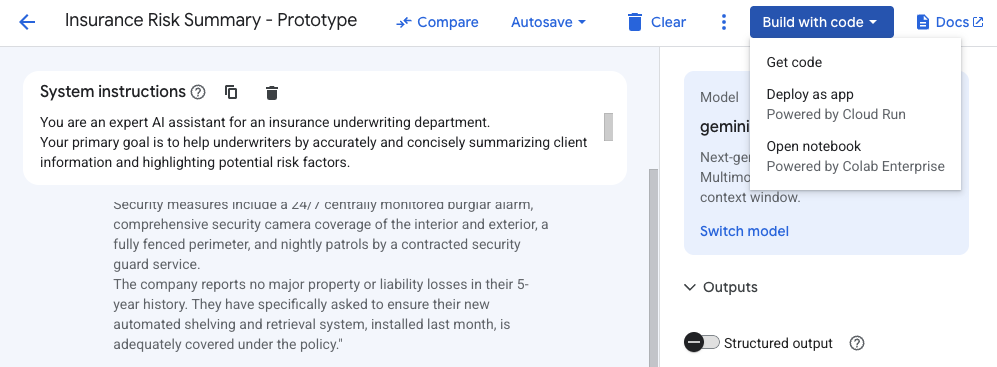

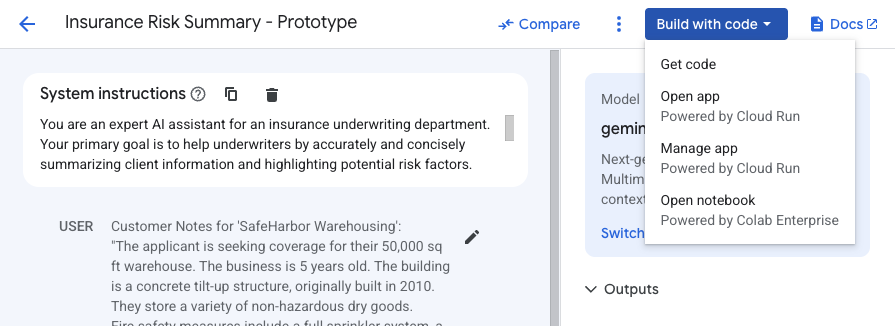

 ).
).
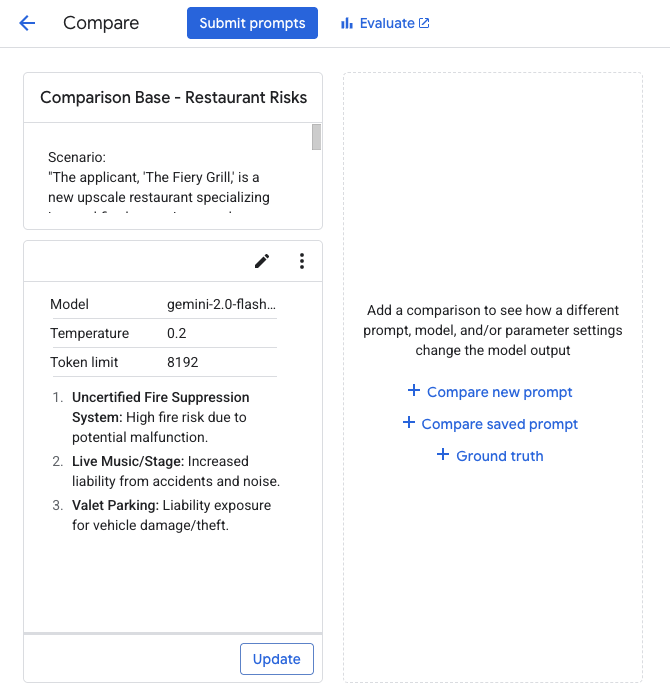

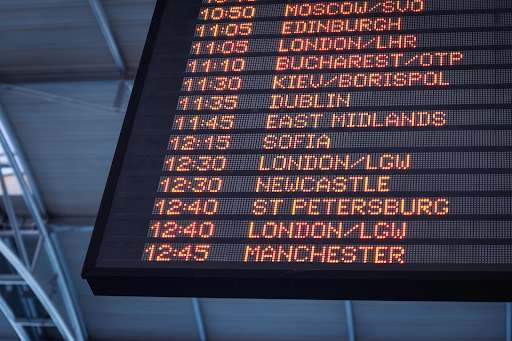
 ), che si trova di solito a destra dell'area di input del prompt.
), che si trova di solito a destra dell'area di input del prompt.